갑자기 컴퓨터 화면이 파랗게 변하면서 온갖 영어 단어들이 스쳐 지나가는 아찔한 순간, 혹시 겪어보신 적 있으신가요? 특히 ‘KERNEL_MODE_HEAP_CORRUPTION’이라는 무시무시한 메시지를 마주쳤을 때는 정말 당황스럽고, 도대체 뭘 어떻게 해야 할지 막막하죠.
중요한 작업을 하던 중이거나, 한창 게임에 몰입해 있을 때 이런 일이 터지면 머리가 지끈거리는 건 물론이고, ‘내 소중한 컴퓨터에 무슨 문제가 생긴 건 아닐까?’ 하는 걱정부터 앞설 거예요. 저도 예전에 비슷한 경험을 하고 밤새도록 해결책을 찾아 헤매던 기억이 생생하답니다.
단순히 재부팅으로 해결되면 좋겠지만, 이 오류는 대개 메모리나 드라이버 문제처럼 조금 더 깊은 곳에서 발생하는 경우가 많아서 근본적인 해결책을 찾아야만 하죠. 오늘 우리는 바로 이 ‘KERNEL_MODE_HEAP_CORRUPTION’ 오류가 왜 생기는지, 그리고 어떤 방식으로 해결할 수 있는지 쉽고 명확하게 알아보도록 할게요.
갑작스러운 KERNEL_MODE_HEAP_CORRUPTION, 왜 뜨는 걸까요?
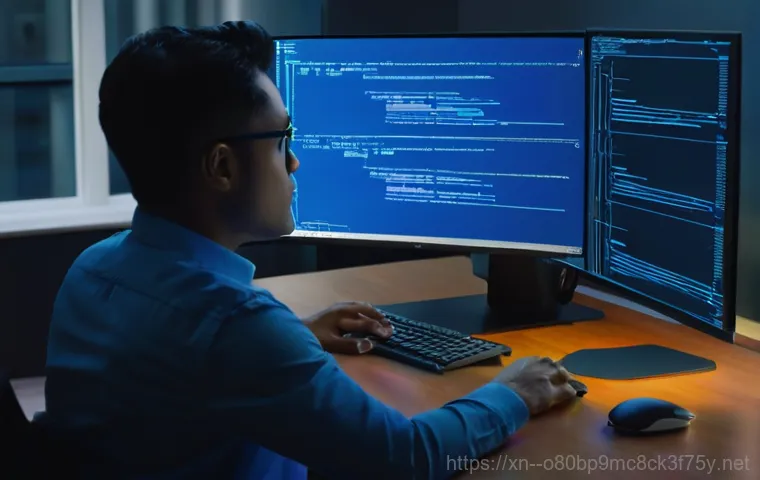
메모리 문제, 이 녀석이 범인일 확률이 높아요
컴퓨터가 갑자기 멈추고 파란 화면이 뜰 때, 가장 먼저 의심해볼 수 있는 부분이 바로 ‘메모리’, 즉 RAM입니다. KERNEL_MODE_HEAP_CORRUPTION 오류는 이름에서도 알 수 있듯이, 커널 모드에서 힙(Heap) 메모리 영역에 문제가 생겼다는 의미인데요.
이게 무슨 말이냐고요? 쉽게 말해 윈도우 운영체제가 핵심 작업을 할 때 필요한 메모리 공간이 손상되거나 제대로 할당되지 않았다는 뜻이에요. 제가 예전에 비슷한 오류를 겪었을 때, 제일 먼저 해봤던 건 바로 컴퓨터 본체를 열고 램(RAM)을 다시 꽂아보는 거였어요.
의외로 램이 살짝 빠져있거나, 먼지가 껴서 접촉 불량이 나는 경우가 많더라고요. 램을 완전히 뺐다가 깨끗하게 닦고 다시 꾹 눌러서 장착했더니 거짓말처럼 블루스크린이 사라진 적이 있었죠. 만약 여러 개의 램을 사용하고 있다면 하나씩만 꽂아서 테스트해보는 것도 좋은 방법이에요.
불량 램이 하나라도 섞여 있으면 전체 시스템에 문제가 생길 수 있거든요. 특히 오래된 램이거나, 오버클럭을 과도하게 했을 때 이런 문제가 더 자주 발생할 수 있으니, 내 컴퓨터의 램 상태를 한번 점검해보시는 걸 추천드려요.
드라이버 충돌, 의외의 복병일 수 있어요
메모리만큼이나 중요한 원인 중 하나가 바로 ‘드라이버’ 문제입니다. 드라이버는 운영체제와 하드웨어 장치들이 서로 소통할 수 있게 해주는 통역사 같은 역할을 하는데요, 이 통역사가 잘못되거나 오래되면 온갖 문제가 발생할 수 있어요. 특히 그래픽카드 드라이버, 메인보드 칩셋 드라이버, 네트워크 드라이버 등은 시스템 안정성에 큰 영향을 미치죠.
새로운 드라이버를 설치했거나, 윈도우 업데이트 후에 갑자기 블루스크린이 떴다면 드라이버 충돌을 의심해봐야 합니다. 제가 경험한 바로는, 최신 드라이버라고 해서 무조건 좋은 건 아니더라고요. 간혹 특정 하드웨어와 상성이 안 맞는 경우가 있어서, 오히려 안정적인 구버전 드라이버를 찾아 설치해야 할 때도 있었어요.
얼마 전에도 친구 컴퓨터가 비슷한 오류로 고생했는데, 알고 보니 오래된 그래픽카드 드라이버가 윈도우 10 의 최신 업데이트와 충돌을 일으킨 거였더라고요. 이럴 때는 안전 모드로 부팅해서 문제가 되는 드라이버를 제거하거나, 최신 버전으로 업데이트(혹은 롤백)하는 시도가 필요합니다.
혹시 iptime NAS 때문인가요? 특정 소프트웨어와의 상성 문제
iptime NAS2dual 사용자라면 주목!
KERNEL_MODE_HEAP_CORRUPTION 오류를 검색하다 보면 유독 특정 소프트웨어 이름이 자주 등장하는 걸 보실 수 있을 거예요. 바로 ‘iptime NAS2dual’의 소프트웨어입니다. 저도 처음엔 ‘NAS 소프트웨어가 왜 블루스크린을 일으키지?’ 하고 의아했는데, 의외로 이 NAS 제품을 사용하시는 분들 중에서 해당 오류를 겪는 사례가 많더라고요.
윈도우 운영체제의 커널 영역과 특정 프로그램이 사용하는 메모리 공간이 충돌을 일으키면서 문제가 발생하는 것으로 보입니다. 만약 iptime NAS2dual 을 사용 중이시거나, 관련된 프로그램을 설치하셨다면 이 부분을 가장 먼저 확인해보시는 게 좋아요. 단순히 삭제한다고 끝나는 게 아니라, 관련 드라이버나 서비스가 남아있지 않도록 깔끔하게 제거하거나, 최신 버전으로 업데이트하여 호환성 문제를 해결해야 할 수도 있습니다.
개인적으로는 이런 특정 소프트웨어 관련 오류는 찾기도 힘들고 해결하기도 까다로워서, 저라면 일단 해당 프로그램을 잠시 사용 중단하고 오류 발생 여부를 지켜볼 것 같아요.
특정 프로그램 사용 후 오류 발생 시 의심해 보세요
iptime NAS2dual 사례처럼, 특정 소프트웨어와의 상성 문제는 생각보다 흔하게 발생할 수 있습니다. 예를 들어, 게임을 실행하거나 특정 디자인 프로그램을 사용할 때만 블루스크린이 뜬다면, 해당 프로그램이나 그 프로그램과 연관된 파일, 드라이버에 문제가 있을 가능성이 높아요.
최근에 설치했거나 업데이트한 프로그램이 있다면 일단 의심의 눈초리를 보내보는 게 좋습니다. 저도 예전에 특정 온라인 게임을 설치하고 나서 컴퓨터가 자꾸 뻗는 바람에 정말 진땀을 뺀 적이 있었어요. 처음엔 하드웨어 문제인 줄 알고 온갖 테스트를 다 해봤는데, 결국 그 게임을 삭제하고 나니 언제 그랬냐는 듯이 멀쩡해지더라고요.
이처럼 소프트웨어 간의 충돌은 원인을 찾기가 쉽지 않지만, 오류 발생 시점을 기준으로 최근에 어떤 변화가 있었는지 떠올려보면 실마리를 찾을 수 있습니다. 안전 모드에서 해당 프로그램을 실행해보거나, 아예 삭제 후 다시 설치해보는 것도 방법이 될 수 있습니다.
내 컴퓨터 건강 상태 진단하기: 스스로 해볼 수 있는 방법들
메모리 진단 도구 활용법
앞서 말씀드렸듯이 KERNEL_MODE_HEAP_CORRUPTION 오류의 주요 원인 중 하나가 메모리 문제이기 때문에, 내 컴퓨터의 램 상태를 직접 점검해보는 것이 중요합니다. 다행히 윈도우에는 자체적으로 ‘메모리 진단 도구’가 내장되어 있어서 전문가의 도움 없이도 쉽게 테스트해볼 수 있어요.
시작 메뉴에서 ‘Windows 메모리 진단’을 검색해서 실행하면 되는데요, 컴퓨터가 재부팅되면서 메모리 검사를 진행하게 됩니다. 이 과정은 시간이 좀 걸릴 수 있으니 느긋하게 기다려주세요. 검사 결과에서 문제가 발견된다면 램 자체의 불량이거나, 램 슬롯 문제일 수 있으니 램 교체나 슬롯 변경을 고려해야 합니다.
제가 이 도구를 사용해봤을 때, 겉으로는 멀쩡해 보이는 램인데도 오류가 뜨는 경우가 있어서 정말 신기했던 기억이 있어요. 육안으로는 절대 알 수 없는 내부적인 문제를 잡아주는 거죠. 혹시 메모리 진단 도구로도 문제가 잡히지 않는다면, Memtest86 같은 좀 더 정밀한 외부 프로그램을 사용해보는 것도 좋은 방법이에요.
디스크 검사 및 시스템 파일 복구
메모리나 드라이버 문제 외에도, 손상된 시스템 파일이나 하드 디스크의 물리적인 오류가 KERNEL_MODE_HEAP_CORRUPTION 블루스크린의 원인이 될 수 있습니다. 윈도우 운영체제는 수많은 시스템 파일로 이루어져 있는데, 이 파일들이 어떤 이유로든 손상되면 시스템 전반에 걸쳐 문제가 발생할 수 있어요.
이를 해결하기 위해 윈도우에는 몇 가지 유용한 명령어가 있습니다. 먼저, 관리자 권한으로 명령 프롬프트를 실행한 다음 명령어를 입력해 보세요. 이 명령어는 손상된 시스템 파일을 찾아 복구해주는 역할을 합니다.
그 다음으로 명령어()를 실행하여 윈도우 이미지 자체의 손상을 복구할 수 있습니다. 마지막으로, 하드 디스크에 문제가 있는지 확인하기 위해 (C: 드라이브 기준) 명령어를 실행하여 디스크 오류를 검사하고 복구하는 것도 잊지 마세요. 제가 이 명령어들을 주기적으로 실행해보면서 컴퓨터가 전반적으로 더 쾌적해지고 잔 오류가 줄어드는 걸 느꼈어요.
마치 컴퓨터 건강검진을 해주는 느낌이랄까요.
드라이버와 BIOS 업데이트, 간과할 수 없는 중요성
그래픽 카드 드라이버부터 체크해 보세요
블루스크린의 원인을 찾을 때, 그래픽 카드 드라이버는 언제나 1 순위로 의심해봐야 할 대상입니다. 특히 고사양 게임을 즐기거나 그래픽 작업이 많은 분들에게는 더욱 그렇죠. 그래픽 드라이버가 오래되거나, 최신 버전임에도 불구하고 시스템과 충돌을 일으키면 KERNEL_MODE_HEAP_CORRUPTION을 포함한 다양한 블루스크린 오류를 유발할 수 있어요.
저도 얼마 전까지만 해도 ‘어차피 잘 되는데 뭐하러 업데이트해?’라는 생각이었는데, 한 번 그래픽 드라이버 문제로 고생한 이후로는 정기적으로 최신 드라이버를 확인하고 있어요. 그래픽 카드 제조사(NVIDIA, AMD 등)의 공식 웹사이트에 접속해서 내 그래픽 카드 모델에 맞는 최신 드라이버를 다운로드하여 설치하는 것이 가장 확실한 방법입니다.
만약 최신 드라이버로 업데이트했는데도 문제가 계속된다면, 오히려 이전 버전의 안정적인 드라이버로 ‘롤백’해보는 것도 좋은 해결책이 될 수 있어요. 장치 관리자에서 그래픽 카드 드라이버를 선택한 후, ‘드라이버 롤백’ 옵션을 찾아보세요.
메인보드 BIOS 업데이트의 필요성

드라이버 다음으로 중요하지만 많은 분들이 간과하는 것이 바로 ‘BIOS(바이오스)’ 업데이트입니다. BIOS는 컴퓨터의 가장 기본적인 입출력을 담당하는 소프트웨어로, 하드웨어 초기화 및 운영체제 로딩 등 컴퓨터의 첫 시작을 책임지는 아주 중요한 역할을 해요. 메인보드의 BIOS가 오래되거나 버그가 있는 경우, 새로운 하드웨어(특히 최신 CPU나 RAM)와의 호환성 문제가 생기거나 시스템 전체의 안정성이 떨어져 KERNEL_MODE_HEAP_CORRUPTION 같은 치명적인 오류를 유발할 수 있습니다.
저도 예전에 새 CPU로 교체하고 나서 블루스크린이 자꾸 뜨길래, 온갖 삽질을 다 하다가 마지막으로 BIOS 업데이트를 해봤더니 바로 해결된 경험이 있어요. 하지만 BIOS 업데이트는 잘못하면 메인보드를 못 쓰게 만들 수도 있는 위험한 작업이기 때문에, 반드시 메인보드 제조사의 공식 홈페이지에서 정확한 모델명을 확인하고 안내에 따라 신중하게 진행해야 합니다.
섣불리 시도하기 어렵다면 전문가의 도움을 받는 것도 현명한 방법이에요.
윈도우 재설치, 최후의 보루가 될 수 있습니다
클린 설치로 문제를 근본부터 해결
메모리 점검, 드라이버 업데이트, 시스템 파일 복구 등 온갖 방법을 동원해도 KERNEL_MODE_HEAP_CORRUPTION 오류가 해결되지 않는다면, 윈도우 재설치(클린 설치)가 최후의 수단이 될 수 있습니다. 저도 정말 답이 안 보일 때는 마음을 비우고 윈도우를 새로 설치하곤 해요.
마치 복잡하게 얽힌 실타래를 한 번에 풀어버리는 것 같은 느낌이죠. 윈도우를 클린 설치하게 되면 운영체제와 관련된 모든 설정, 드라이버, 소프트웨어 문제가 깨끗하게 초기화되기 때문에, 소프트웨어적인 원인으로 발생했던 블루스크린은 대부분 해결됩니다. 물론 이 방법은 모든 데이터를 백업해야 하고, 다시 필요한 프로그램을 설치해야 하는 번거로움이 있지만, 오류 때문에 스트레스받는 것보다는 훨씬 효율적일 때가 많아요.
만약 윈도우 재설치 후에도 동일한 블루스크린이 발생한다면, 그때는 하드웨어적인 고장을 심각하게 의심해봐야 합니다. 제가 아는 지인 중 한 분도 온갖 소프트웨어적인 시도를 다 해보다 결국 하드디스크 교체 후 해결된 사례가 있었거든요.
업데이트 후 발생했다면 이전 버전으로 복원
만약 특정 윈도우 업데이트를 설치한 이후에 KERNEL_MODE_HEAP_CORRUPTION 오류가 발생했다면, 해당 업데이트를 제거하거나 시스템을 이전 시점으로 복원하는 것이 효과적인 해결책이 될 수 있습니다. 윈도우 업데이트는 시스템 안정성을 높여주기도 하지만, 때로는 특정 하드웨어나 소프트웨어와 충돌을 일으켜 예상치 못한 문제를 유발하기도 하거든요.
저도 윈도우 10 초기에는 이런 업데이트 충돌 문제로 몇 번 식겁했던 기억이 있어요. 업데이트를 제거하려면 ‘설정 > 업데이트 및 보안 > Windows 업데이트 > 업데이트 기록 보기 > 업데이트 제거’ 메뉴로 들어가서 문제가 되는 업데이트를 찾아 제거하면 됩니다. 만약 업데이트 제거만으로 해결되지 않거나, 아예 윈도우 진입 자체가 어렵다면 ‘시스템 복원’ 기능을 활용해 보세요.
컴퓨터가 문제가 없었던 이전 시점으로 돌아가는 기능인데, 개인 파일에는 영향을 주지 않고 시스템 설정과 프로그램만 되돌려줘서 유용하게 사용할 수 있습니다.
전문가의 도움을 받는 것도 현명한 방법
혼자 해결하기 어렵다면 주저하지 마세요
아무리 설명을 읽고 따라 해봐도 ‘KERNEL_MODE_HEAP_CORRUPTION’ 오류 해결이 어렵거나, 컴퓨터 하드웨어에 대한 지식이 부족해서 직접 점검하기 부담스럽다면 주저하지 말고 전문가의 도움을 받는 것이 현명한 선택입니다. 특히 위에서 설명한 모든 방법을 시도했는데도 계속해서 블루스크린이 뜬다면, 단순한 소프트웨어 문제가 아니라 메인보드, CPU, 그래픽카드, 파워 서플라이 등 하드웨어 자체의 고장일 가능성이 높습니다.
이런 하드웨어 문제는 일반인이 진단하거나 수리하기가 거의 불가능하죠. 저도 컴퓨터 관련 블로그를 운영하고 있지만, 가끔은 도저히 답이 안 나오는 문제에 부딪히곤 해요. 그럴 때마다 전문가에게 의뢰하면 의외로 간단하게 해결되는 경우가 많아서, 괜히 혼자 끙끙 앓다가 시간과 노력을 낭비하지 않는 것이 좋다는 걸 깨달았어요.
동네 컴퓨터 수리점이나 제조사 서비스센터에 문의해보는 것을 추천합니다. 그들은 다양한 경험과 전문 지식을 바탕으로 정확한 진단과 해결책을 제시해 줄 거예요.
정품 부품 사용과 정기적인 점검의 중요성
블루스크린 같은 심각한 오류를 예방하는 가장 좋은 방법은 바로 ‘정품 부품 사용’과 ‘정기적인 점검’입니다. 간혹 저렴하다는 이유로 검증되지 않은 호환 부품을 사용하거나, 컴퓨터 내부 관리에 소홀히 하는 경우가 있는데, 이런 습관들이 결국 시스템 불안정으로 이어질 수 있습니다.
예를 들어, 저가형 파워 서플라이나 불량 램은 예상치 못한 순간에 시스템 전체에 문제를 일으킬 수 있어요. 또한, 컴퓨터 내부에 쌓이는 먼지는 통풍을 방해해서 과열을 유발하고, 이것이 다시 하드웨어 고장의 원인이 되기도 합니다. 저도 한 번씩 본체를 열어 에어 스프레이로 먼지를 제거해주고, 윈도우 정기 검사 도구들을 돌려주면서 컴퓨터 상태를 관리하고 있어요.
이런 작은 노력들이 KERNEL_MODE_HEAP_CORRUPTION과 같은 골치 아픈 오류를 미리 방지하고, 내 소중한 컴퓨터를 오랫동안 건강하게 사용할 수 있는 비결이랍니다.
| 오류 발생 원인 | 해결 방안 |
|---|---|
| 메모리(RAM) 불량 또는 접촉 불량 | RAM 재장착, Windows 메모리 진단 도구 실행 |
| 그래픽 드라이버 또는 기타 드라이버 충돌/오류 | 최신 드라이버로 업데이트, 문제 드라이버 롤백/제거 |
| 특정 소프트웨어(예: iptime NAS2dual)와의 호환성 문제 | 문제 소프트웨어 업데이트 또는 제거 |
| 메인보드 BIOS 구버전 또는 오류 | 최신 BIOS로 업데이트 (주의 요함) |
| 시스템 파일 손상 또는 디스크 오류 | SFC /SCANNOW, DISM, CHKDSK 명령어 실행 |
글을 마치며
KERNEL_MODE_HEAP_CORRUPTION 오류는 정말 예상치 못한 순간에 찾아와 우리를 당황하게 만들죠. 하지만 너무 좌절하지 마세요! 대부분의 경우 메모리 재장착, 드라이버 업데이트, 시스템 점검 등 몇 가지 간단한 방법만으로도 충분히 해결할 수 있습니다.
오늘 알려드린 꿀팁들을 차근차근 따라 해보면서 소중한 내 컴퓨터를 건강하게 되돌려 놓으시길 바라요. 혹시 혼자 해결하기 어렵다면 언제든 전문가의 도움을 받는 것도 잊지 마시고요! 여러분의 쾌적한 컴퓨터 사용 환경을 응원합니다!
알아두면 쓸모 있는 정보
1. 중요한 데이터는 항상 백업하세요: 어떤 오류가 발생하더라도 데이터를 잃는 불상사는 막을 수 있습니다. 외장하드나 클라우드 서비스를 활용하여 소중한 자료들을 주기적으로 백업하는 습관을 들이세요.
2. 드라이버는 공식 웹사이트에서 다운로드하세요: 출처가 불분명한 드라이버는 오히려 시스템 문제를 유발할 수 있습니다. 그래픽카드나 메인보드 등 주요 하드웨어 드라이버는 반드시 제조사의 공식 홈페이지를 통해 최신 버전을 확인하고 설치하는 것이 안전합니다.
3. 컴퓨터 내부 청소도 잊지 마세요: 먼지는 컴퓨터 부품의 과열을 유발하고 수명 단축의 원인이 됩니다. 주기적으로 본체를 열어 에어 스프레이 등으로 쌓인 먼지를 제거해주면 블루스크린을 예방하고 시스템 안정성을 높일 수 있습니다.
4. 윈도우 업데이트를 꾸준히 확인하세요: 윈도우 업데이트는 보안 취약점을 해결하고 시스템 안정성을 향상시키는 중요한 역할을 합니다. 하지만 때로는 업데이트 자체가 문제를 일으킬 수도 있으니, 업데이트 후 문제가 발생하면 롤백을 고려하는 유연함도 필요합니다.
5. 이상 징후를 무시하지 마세요: 컴퓨터가 평소와 다르게 버벅거리거나, 특정 프로그램을 실행할 때만 이상 증상이 나타난다면 이를 무시하지 말고 미리 점검해 보세요. 작은 문제가 더 큰 오류로 발전하기 전에 미리 대처하는 것이 중요합니다.
중요 사항 정리
KERNEL_MODE_HEAP_CORRUPTION 오류는 주로 메모리 문제, 드라이버 충돌, 특정 소프트웨어와의 상성 문제로 인해 발생합니다. 이 문제를 해결하기 위해서는 램 재장착 및 진단, 드라이버 업데이트 또는 롤백, 문제의 소프트웨어 제거, 시스템 파일 복구, BIOS 업데이트 등을 시도해볼 수 있습니다.
만약 이 모든 방법으로도 해결이 어렵다면 전문가의 도움을 받는 것이 가장 현명합니다. 정품 부품 사용과 정기적인 컴퓨터 관리는 블루스크린을 예방하는 가장 좋은 방법임을 기억해 주세요.
자주 묻는 질문 (FAQ) 📖
질문: ‘KERNELMODEHEAPCORRUPTION’ 오류, 도대체 왜 생기는 건가요?
답변: 갑자기 나타나는 파란 화면에 ‘KERNELMODEHEAPCORRUPTION’이라는 메시지를 보면 정말 당황스럽죠? 저도 처음에 이 메시지를 보고는 컴퓨터가 완전히 고장 난 줄 알고 얼마나 놀랐는지 몰라요. 이 오류는 말 그대로 윈도우 운영체제의 핵심 부분인 커널에서 ‘힙(heap) 메모리’ 관리에 문제가 생겼다는 뜻이에요.
쉽게 말해, 컴퓨터가 작업을 처리하기 위해 메모리를 할당하고 해제하는 과정에서 뭔가 꼬였다는 거죠. 주된 원인으로는 잘못 설치되거나 손상된 장치 드라이버 (특히 그래픽 드라이버나 메인보드 관련 드라이버), 특정 프로그램과의 충돌, 그리고 가장 흔하게는 물리적인 메모리(RAM) 자체의 문제나 호환성 문제가 꼽히곤 해요.
때로는 윈도우 업데이트 이후에 충돌이 발생하거나, 저처럼 특정 네트워크 저장 장치(NAS) 관련 소프트웨어를 사용하다가 이런 일을 겪는 경우도 있답니다.
질문: ‘KERNELMODEHEAPCORRUPTION’ 오류가 발생했을 때, 어떻게 해결할 수 있을까요?
답변: 이 오류를 해결하는 방법은 원인에 따라 여러 가지가 있어요. 먼저 가장 간단하면서도 효과적인 방법은 컴퓨터 전원을 완전히 끄고 메모리(RAM)를 다시 장착해보는 거예요. 의외로 접촉 불량 때문에 생기는 경우가 많거든요.
저도 메모리 재장착으로 해결된 적이 있어서 항상 먼저 시도해보는 방법이랍니다. 그 다음으로는 드라이버 업데이트를 확인해봐야 해요. 특히 그래픽 드라이버와 메인보드 바이오스를 최신 버전으로 업데이트하는 게 중요합니다.
윈도우 업데이트 이후에 문제가 생겼다면, 최근 업데이트를 삭제해보는 것도 방법이고요. 만약 특정 프로그램을 설치한 뒤부터 오류가 발생했다면 해당 프로그램을 삭제해보는 것도 좋습니다. 특히 iptime NAS2dual 사용자분들 중 이 소프트웨어 때문에 문제가 생기는 경우가 꽤 많다고 하니, 사용 중이시라면 확인해보시는 게 좋아요.
그래도 해결이 안 된다면, 메모리 진단 도구(윈도우 메모리 진단)를 실행해서 RAM 자체에 문제가 있는지 점검해봐야 합니다. 최후의 방법으로는 윈도우 재설치를 고려해야 할 수도 있어요.
질문: 특정 소프트웨어나 상황에서 ‘KERNELMODEHEAPCORRUPTION’ 오류가 더 자주 발생하나요?
답변: 네, 맞아요. 특정 상황이나 소프트웨어 사용 시 이 오류를 더 자주 만날 수 있다는 보고들이 많아요. 제가 경험한 바로는, 고사양 게임을 플레이하거나 영상 편집처럼 시스템 자원을 많이 사용하는 작업을 할 때 발생 확률이 높아지는 것 같아요.
아무래도 메모리를 집중적으로 사용하는 환경이다 보니 문제가 생기기 쉽겠죠. 그리고 아까도 살짝 언급했지만, iptime 의 ‘nas2dual’이라는 네트워크 저장 장치(NAS) 관련 소프트웨어를 사용하는 사용자분들 사이에서 이 오류가 자주 발생한다는 이야기가 많아요. 저도 주변에서 이 소프트웨어 때문에 고생하는 친구들을 여럿 봤답니다.
윈도우 업데이트 직후에도 드라이버와의 충돌로 인해 발생하는 경우도 심심찮게 볼 수 있어서, 업데이트 후 문제가 생긴다면 최근 업데이트를 제거하거나 드라이버를 재설치해보는 것이 좋습니다. 혹시 컴퓨터를 새로 조립했거나 부품을 교체했다면, 각 부품들의 호환성 문제나 초기 불량 가능성도 염두에 두시는 게 좋아요.
